-
共享文件夹访问权限设置怎么操作呢?
- 2020-07-29 10:00:00 来源:windows10系统之家 作者:爱win10
下面是共享文件夹访问权限设置方法:
1.如下图所示,这里的文件夹应该是共享的,并且可以在其他计算机上访问。
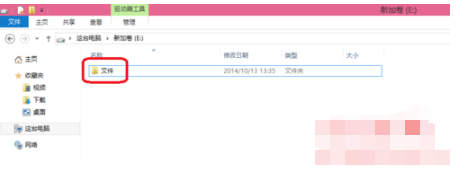
2.右键单击“文件”,然后选择“属性”。
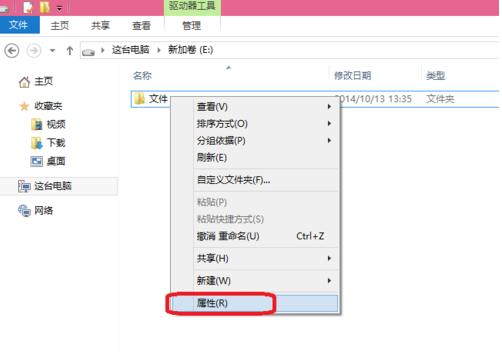
3.选择“共享”,然后单击“高级共享”。
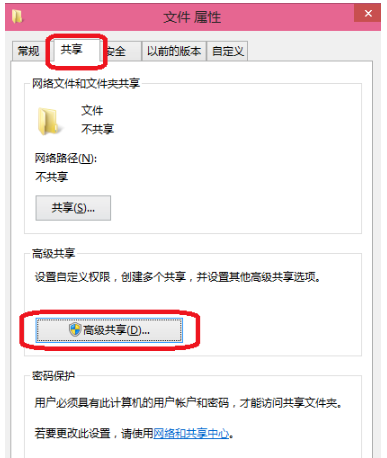
4.勾选“共享此文件夹”,然后单击“权限”。
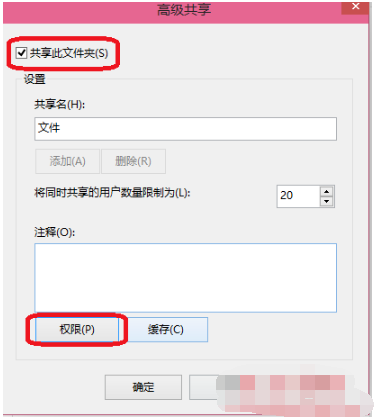
5.在这里选择“更改”权限,然后单击“确定”。这样就完成了共享文件夹。
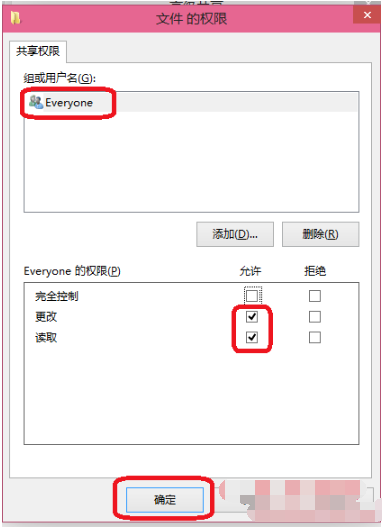
6.在这里您可以尝试是否可以写入刚刚设置的共享文件夹。输入该共享计算机在网络上的IP地址192.168.1.108是共享IP地址。
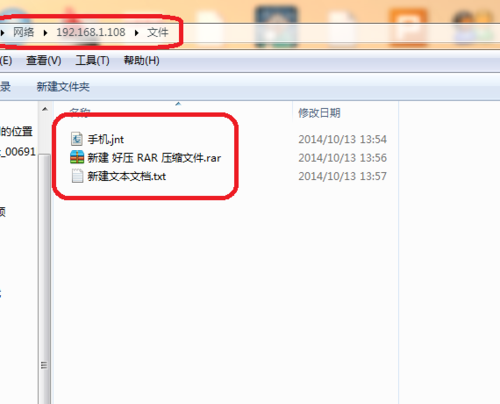
7.右键单击内部即可进行写操作,表明共享成功。
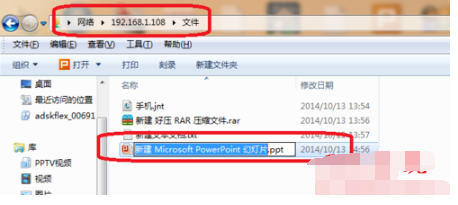
上述是共享文件夹访问权限设置教程。
猜您喜欢
- win7电脑强制关机后无法正常启动windo..2020-11-29
- 告诉你win10家庭版怎么连接远程服务器..2016-08-05
- 电脑系统windows7永久激活2022-08-04
- Win8.1开机出现OneDrive选项而不是正..2015-06-02
- win10专业版永久激活方法2017-04-21
- 小编告诉你电脑没声音怎么回事..2017-10-21
相关推荐
- 《时代》杂志:微软Win8设计逻辑存在缺.. 2013-07-17
- 告诉你如何更改win10系统电脑密码.. 2016-08-31
- 重装系统后需要做什么 2017-08-02
- 小编告诉你笔记本电脑声音太小怎么办.. 2017-08-30
- windows7激活分区不可用怎么操作.. 2022-12-25
- 索尼w7 64位旗舰版最新下载 2017-04-06





 系统之家一键重装
系统之家一键重装
 小白重装win10
小白重装win10
 系统之家ghost xp sp3装机版v201709
系统之家ghost xp sp3装机版v201709 深度技术win10系统下载32位专业版v201810
深度技术win10系统下载32位专业版v201810 系统之家win10系统下载64位企业版v201712
系统之家win10系统下载64位企业版v201712 深度技术Ghost Win8.1 64位纯净版201506
深度技术Ghost Win8.1 64位纯净版201506 7-Data Recovery Suite v2.0多语言注册版 (数据恢复工具)
7-Data Recovery Suite v2.0多语言注册版 (数据恢复工具) 百度贴吧签到v5.4纯净版(全自动签到神器)
百度贴吧签到v5.4纯净版(全自动签到神器) masm5.0 免费
masm5.0 免费 米聊PC电脑版
米聊PC电脑版 小白系统ghos
小白系统ghos 深度技术Win1
深度技术Win1 小白系统Ghos
小白系统Ghos 雨林木风Ghos
雨林木风Ghos 小白系统Ghos
小白系统Ghos 系统之家Ghos
系统之家Ghos 深度技术win1
深度技术win1 新萝卜家园gh
新萝卜家园gh 萝卜家园 Win
萝卜家园 Win 粤公网安备 44130202001061号
粤公网安备 44130202001061号